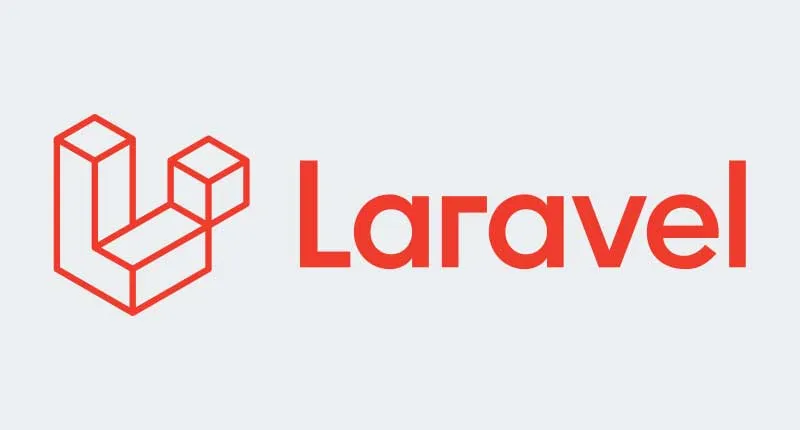PHPのフレームワークといえば、現在では「Laravel」がメインとなってる事が多いと思われます。
今回はLaravel導入までの手順をまとめておくようにします。
開発環境
- Mac Intel Ventura 13.1
- PHP: v8.1.13
- composer: 2.5.1
- Laravel: 9.x
準備
「Laravel」をインストールするために、以下の環境を準備します。
- 「PHP」をインストールする
- 「composer」をインストールする
MacにPHPをインストールする
まずはMacに「PHP」をインストールします。
Macの場合は「Homebrew」を使ってインストールすると楽です。
「Homebrew」をインストール後に、以下のコマンドでPHPを検索します。
$ brew search phpその中の「php」をインストールしましょう。
最新のPHPがインストールされます。
$ brew install phpPHPのインストール確認
コマンド実行後に処理のメッセージが流れます。
インストールが完了した後に以下のコマンドを入力します。
これでPHPがインストールされているか確認します。
$ php -v以下のように表示されればインストールに成功となります。
PHP 8.1.13 (cli) (built: Nov 24 2022 20:36:17) (NTS)
Copyright (c) The PHP Group
Zend Engine v4.1.13, Copyright (c) Zend Technologies
with Zend OPcache v8.1.13, Copyright (c), by Zend Technologies今回はMac上ではPHPの開発は行わず、Dockerを使用して開発するためMac側にインストールしたPHPの設定は行いません。
「composer」をMac上でも使用できるようにするのが目的となります。
composerをインストールする
PHPのパッケージ管理といえば「composer」となります。
「Laravel」以外のライブラリを使用する場合も、「composer」から色々と使用できるようになります。
公式ページを参照して、以下のコマンドを入力します。
$ php -r "copy('https://getcomposer.org/installer', 'composer-setup.php');"
$ php -r "if (hash_file('sha384', 'composer-setup.php') === '906a84df04cea2aa72f40b5f787e49f22d4c2f19492ac310e8cba5b96ac8b64115ac402c8cd292b8a03482574915d1a8') { echo 'Installer verified'; } else { echo 'Installer corrupt'; unlink('composer-setup.php'); } echo PHP_EOL;"
$ php composer-setup.php
$ php -r "unlink('composer-setup.php');"composerを利用する
PC内のどこからでも「composer」を使用できるようします。
まずは「composer」用のフォルダを作成します。
$ sudo mkdir /usr/local/bin/composer作成したフォルダに、先ほどダウンロードした「composer」を移動する事で、どこからでも「composer」コマンドを使う事ができます。
$ sudo mv composer.phar /usr/local/bin/composercomposerがインストールされているか確認する
上記設定が完了すると、以下のコマンドで「composer」がインストールされている確認します。
$ composer -v正しくインストールされている場合は、以下のように表示されます。
______
/ ____/___ ____ ___ ____ ____ ________ _____
/ / / __ \/ __ `__ \/ __ \/ __ \/ ___/ _ \/ ___/
/ /___/ /_/ / / / / / / /_/ / /_/ (__ ) __/ /
\____/\____/_/ /_/ /_/ .___/\____/____/\___/_/
/_/
Composer version 2.5.1 2022-12-22 15:33:54
〜略〜これで「Laravel」をインストールするまでの準備が完了しました。
Laravelのインストール
「Laravel」をインストールするフォルダに移動します。(以下は例となります)
$ cd /User/Develop/Project/laravel-sample以下のコマンドを入力すると、Laravelがインストールが可能となります。
(「sample」と記載している箇所は、プロジェクト名を入力します)
$ composer create-project --prefer-dist "laravel/laravel" sampleまたLaravelのバージョンを指定する場合は、以下のように入力します。
$ composer create-project --prefer-dist "laravel/laravel=9.*" sampleLaravelの起動確認
「Laravel」のインストールが終わったら、正しくインストールがされている確認します。
まずはインストールしたフォルダに移動します。
$ cd sample以下のコマンドで、Laravelのサーバーを立ち上げます。
$ php artisan serveインストールに成功した場合は、以下のように表示されるので、「http」から始まるURLにアクセスします。
INFO Server running on [http://127.0.0.1:8000].
Press Ctrl+C to stop the serverメッセージにも記載してあるように、サーバーを止める場合はキーボードの「Ctrl + C」を押します。
これで一通り、「Laravel」の開発準備が出来ました。
次は「Docker」を使って、デバッグができるようにします。